Problemas habituales de Windows Update y soluciones eficaces


Tanto Windows 10 como Windows 11 han tenido numerosos problemas a lo largo del tiempo. El Centro de Respuesta de Seguridad de Microsoft (MSRC) informó de casi 1280 vulnerabilidades de seguridad en estos sistemas operativos en 2023. Microsoft actúa rápidamente para corregir estas vulnerabilidades, haciendo hincapié en la necesidad de que los usuarios mantengan sus sistemas actualizados. Sin embargo, la instalación de actualizaciones de Windows puede generar nuevas complicaciones. Esta guía describe los pasos a seguir cuando una actualización crea más problemas de los que resuelve.
[No corregido] 27 de agosto de 2024, actualización acumulativa KB5041587 de Windows 11 versión 23H2
Problemas : Errores de DirectX | Problemas del sistema Linux de arranque dual con mensajes de error en la autocomprobación de SBAT.
KB5041587 es una importante actualización de Windows 11 para este año, que presenta múltiples funciones nuevas diseñadas para mejorar las experiencias informáticas futuras de Windows. Estas funciones incluyen Windows Share para compartir contenido con dispositivos Android, un modo de escaneo mejorado en Narrador, Voice Access mejorado para dictados más rápidos y un panel de widgets renovado.
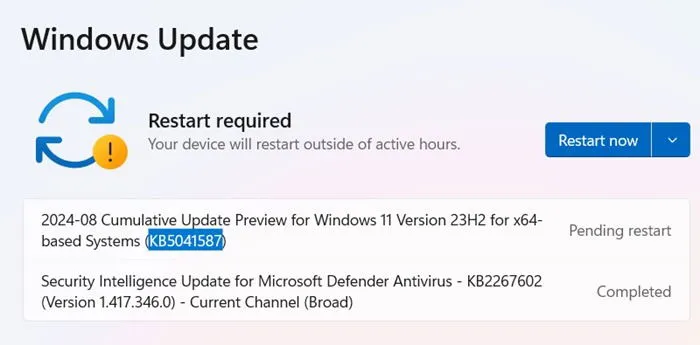
Los jugadores han informado que han encontrado un error crítico de DirectX relacionado con bloqueos y pantallas congeladas. Para solucionarlo, puedes considerar reinstalar el paquete de DirectX. Además, sigue las sugerencias, como desactivar el suavizado de bordes y abstenerte de hacer overclocking en la GPU.
Los problemas con DirectX también pueden deberse a problemas con la RAM. Compruebe periódicamente el rendimiento de la RAM y actualícela si es necesario. Para obtener un rendimiento óptimo, asegúrese de que ambas ranuras de RAM estén ocupadas en modo de canal dual.
Otro problema grave que se produce con esta actualización es la imposibilidad de iniciar en configuraciones de arranque dual de Windows/Linux, que se indica con el error “SBAT self-check failed: Security Policy Violation”. Si puede posponer el uso del entorno Linux hasta que se implemente una solución el mes que viene, es recomendable. Otra solución alternativa es deshabilitar el arranque seguro UEFI, aunque conlleva sus propias complicaciones.
Malas noticias : Microsoft ha ordenado que todos los usuarios de Windows 11 Pro y Home deben realizar la transición a la versión 23H2 antes del 8 de octubre de 2024. La fecha límite anterior era el 24 de junio de 2025. Si todavía usas la versión 22H2, es fundamental que actúes con rapidez.
[No corregido] 13 de agosto de 2024, actualización acumulativa KB5041585 de Windows 11 versión 23H2
Problemas : Fallas de instalación | Rendimiento lento del PC
La actualización del martes de parches de agosto, KB5041585, tiene como objetivo corregir los problemas de seguridad detectados en junio y julio, en particular los relacionados con problemas de Wi-Fi y Bluetooth, y las activaciones no deseadas del modo de recuperación de BitLocker. Afortunadamente, estos problemas ya se han solucionado.
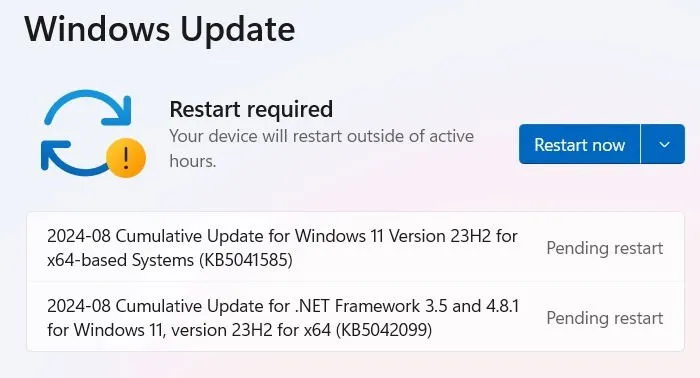
Sin embargo, los usuarios han criticado esta actualización por no poder instalarse y causar ralentizaciones del sistema. Para mejorar la velocidad, considere desactivar la limitación o una de las siguientes soluciones: elimine las aplicaciones de inicio innecesarias, realice un arranque limpio o desactive el Subsistema de Windows para Linux.
Si el problema principal son los errores de instalación, puede pausar temporalmente la actualización durante algunas semanas hasta que se publiquen las correcciones posteriores. Como alternativa, un restablecimiento del dispositivo basado en la nube (sin perder archivos) puede ayudar a resolver los errores de instalación, aunque puede llevar mucho tiempo.
Antes de instalar actualizaciones, especialmente si tienen antecedentes de provocar bloqueos o instalaciones bloqueadas, es recomendable ejecutar primero el Solucionador de problemas de actualización de Windows 11. Vaya a Sistema -> Solucionar problemas -> Otros solucionadores de problemas para encontrarlo.
El solucionador de problemas puede resolver problemas que impiden la instalación, principalmente relacionados con la configuración de seguridad, archivos faltantes o dañados o problemas de registro de servicio. Algunos problemas también pueden estar relacionados con Windows Network Diagnostics, IsPostback_RC_PendingUpdates, WaaSMedicService y el servicio BITS.
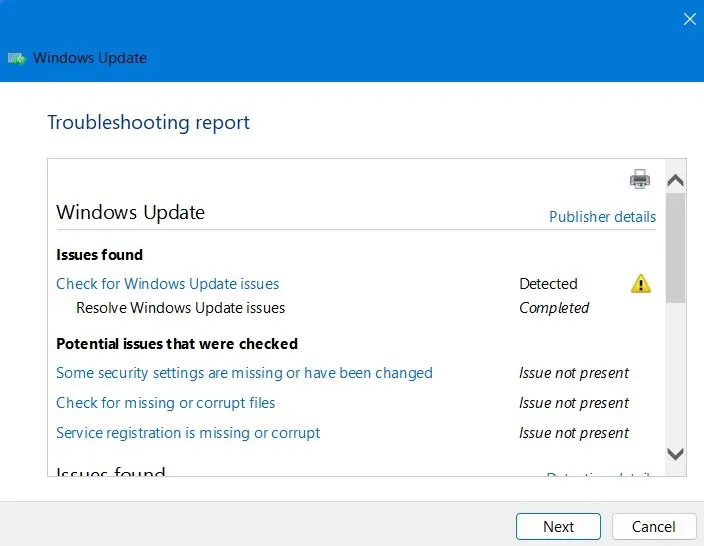
[Reparado] 25 de julio de 2024, actualización acumulativa KB5040527 de Windows 11 versión 23H2
Problemas : Problemas con Internet y Bluetooth | Errores de instalación | Fallas en la altura de la barra de tareas y en los íconos
La actualización acumulativa KB5040527 de Windows 11 ofrece soluciones a varios problemas, como la compatibilidad con Firefox y los controladores NVIDIA, la resolución de la pérdida de memoria del Control de aplicaciones de Windows Defender (WDAC) y la solución de problemas de compatibilidad de aplicaciones de impresión. La última versión mejora las defensas contra amenazas de malware a nivel de kernel y se centra en las vulnerabilidades de los dispositivos.
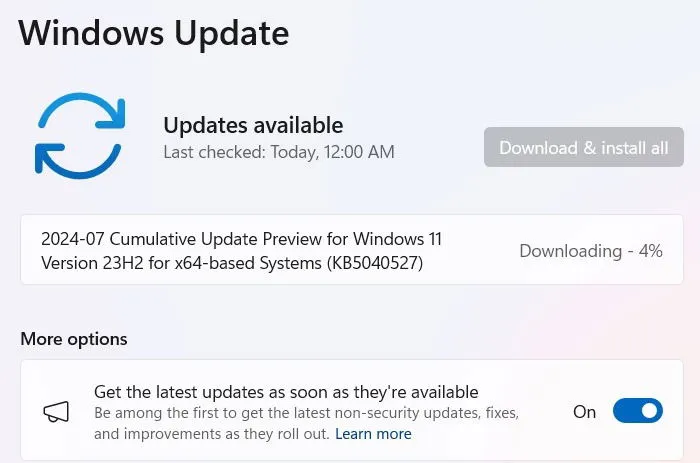
A pesar de esto, han surgido informes sobre adaptadores de Wi-Fi o Bluetooth que no funcionan, que se han corregido en actualizaciones recientes. Para los problemas de Wi-Fi, restablecer la configuración de red generalmente puede resolver el problema. Si Bluetooth encuentra problemas, existen varias soluciones disponibles. Además, algunos usuarios experimentaron interrupciones en el tamaño de la barra de tareas después de la actualización; si su barra de tareas deja de responder, consulte esta guía completa.
Noticias importantes: ¿Has oído hablar de la interrupción del servicio CrowdStrike para Windows en julio de 2024 que afectó a varias aerolíneas y al sector de viajes?
[Reparado] 9 de julio de 2024, actualización acumulativa KB5040442 de Windows 11 versión 23H2
Problemas : Recuperación de BitLocker forzada en PC | Errores en la instalación de actualizaciones | Problemas con la barra de tareas
La actualización del martes de parches de julio, KB5040442, soluciona varios problemas, incluidos los errores de inicio de sesión durante el arranque asociados con códigos de error específicos. Esta actualización es generalmente segura, excepto por los errores de instalación y los problemas de la barra de tareas mencionados anteriormente.
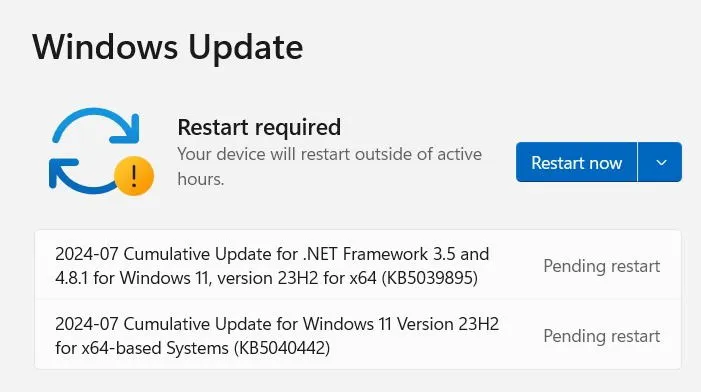
Un problema importante relacionado con esta actualización fue la entrada forzada inesperada a la recuperación de BitLocker, que se resolvió en agosto de 2024. Si enfrenta algún problema de recuperación de BitLocker, utilizar BitLocker to Go puede ayudar a mitigar los problemas.
[Reparado] 25 de junio de 2024, actualización acumulativa KB5039302 de Windows 11 versión 23H2
Problemas : Error de inicio de sesión con código de error 0xd0000225 | Errores de actualización del sistema operativo | Alto uso de CPU por parte de los controladores WFP
La actualización acumulativa KB5039302 para Windows 11 resuelve problemas relacionados con la herramienta Recortes, que causaba distorsiones en las capturas de video, así como problemas que afectaban a los dispositivos USB y al Explorador de archivos.
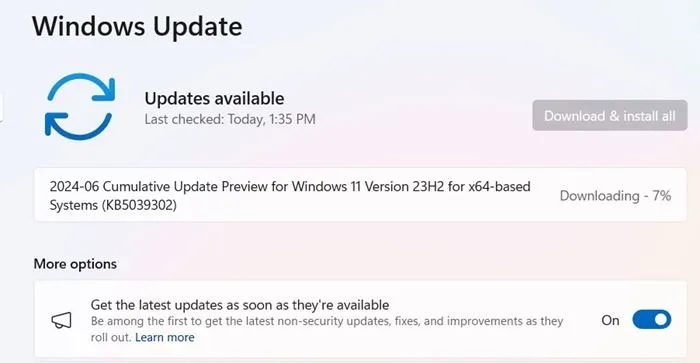
Si bien esta actualización debería funcionar sin problemas para la mayoría de los usuarios, algunos han tenido dificultades para iniciar sesión con el código de error 0xd0000225, que impide el inicio de sesión con PIN. También se han informado problemas de alto uso de CPU relacionados con la Plataforma de filtrado de Windows (WFP) en el Administrador de tareas. Afortunadamente, existen soluciones efectivas para el alto uso de CPU.
Código de error 0x800f0831
Problema : Errores en la instalación de actualizaciones
Este código de error es bastante común al intentar actualizar Windows.
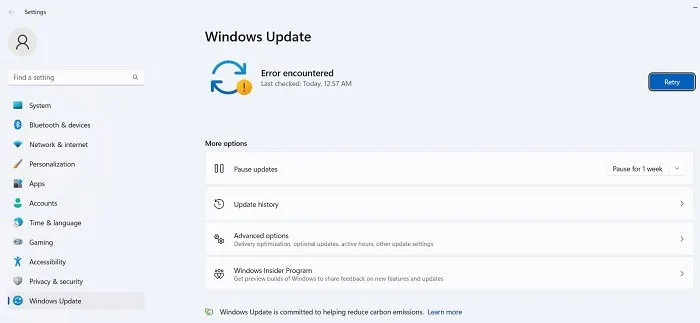
Básicamente, el código de error anterior indica que la actualización no se ha realizado correctamente; sin embargo, se pueden emplear varios métodos de solución de problemas para solucionar este problema:
- Asegúrese de que cualquier servidor VPN o proxy esté completamente deshabilitado durante el intento de actualización, o considere desinstalar y luego reinstalar el software.
- Escanee su sistema en busca de archivos corruptos.
- Para este y otros errores de actualización, puede buscar la actualización en el Catálogo de Microsoft Update e instalarla manualmente.
[No corregido] 13 de agosto de 2023, actualización de seguridad KB5041580 de Windows 10 versión 22H2
Problemas : Error de instalación con código 0x80073712
A medida que Windows 10 se va eliminando gradualmente, las actualizaciones de funciones esenciales se están volviendo poco frecuentes a pesar de su continua popularidad. KB5041580 fue la única actualización de Windows 10 para agosto de 2024, que abordó problemas de seguridad menores dentro del sistema operativo.
Sin embargo, esta actualización menor tuvo sus problemas: una falla de instalación marcada con el código de error 0x80073712, que indicaba que faltaban archivos de instalación o que estaban dañados. Para solucionarlo, borre la memoria caché de actualización de Windows 10 que se encuentra en el menú Servicios (ejecútelo como administrador). Haga clic derecho para detener el servicio y luego vuelva a iniciarlo .
Más soluciones : si experimenta el error de ruta especificada, nuestros métodos pueden ayudarlo. Para quienes enfrentan bloqueos molestos de pantalla azul durante los reinicios, visite nuestra página para obtener soluciones. Para evitar reinicios no planificados, tenemos más instrucciones disponibles.
[Reparado] 23 de julio de 2023, Windows 10 versión 22H2, actualización no relacionada con la seguridad KB5040525
Problemas : Fuga de memoria WDAC
KB5040525 fue una importante actualización no relacionada con la seguridad para Windows 10, que introdujo mejoras de calidad en varios componentes, como TCP, aplicaciones de soporte de impresión, copia de seguridad de Windows, kernel de Windows y más. No obstante, provocó fugas de memoria de WDAC, lo que provocó el agotamiento de la memoria del sistema durante el aprovisionamiento inicial de nuevos dispositivos.
Hemos recopilado soluciones integrales de hardware y software para solucionar problemas de bloqueos y fallas del PC.
[Reparado] 9 de julio de 2023, actualización de seguridad KB5040427 de Windows 10 versión 22H2
Problemas : Imposibilidad de cambiar la imagen de perfil de la cuenta de usuario | Errores en la pantalla de recuperación de BitLocker.
KB5040427 es una actualización de seguridad menor para Windows 10 que garantiza una protección mejorada contra amenazas de ciberseguridad. Sin embargo, estas estrictas medidas han provocado complicaciones inadvertidas, como la imposibilidad de cambiar las imágenes de perfil de las cuentas de usuario.
Este problema surge debido a conflictos de seguridad con las cuentas de usuario que pueden restringir su capacidad para modificar su imagen u obtener acceso administrativo. Si tiene datos asociados con una cuenta de usuario, puede transferirlos sin problemas a otra cuenta.
Cómo solucionar y evitar actualizaciones defectuosas de Windows
Si experimenta un bloqueo o una falla total en la instalación con una nueva actualización de Windows, considere intentar la actualización a través de PowerShell.
Para ello, abra PowerShell como administrador buscándolo en el menú Inicio . En PowerShell, ejecute el siguiente comando:
Es posible que se le solicite que instale e importe el proveedor NuGet; presione Ypara continuar con la instalación.
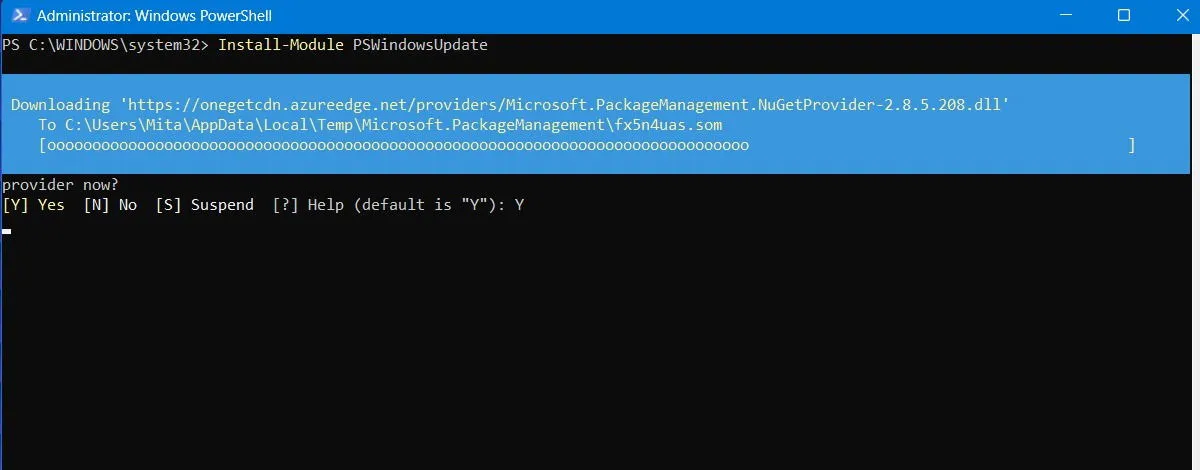
Si aparece una advertencia sobre la instalación desde un repositorio que no es confiable, escriba Apara permitir todas las modificaciones.
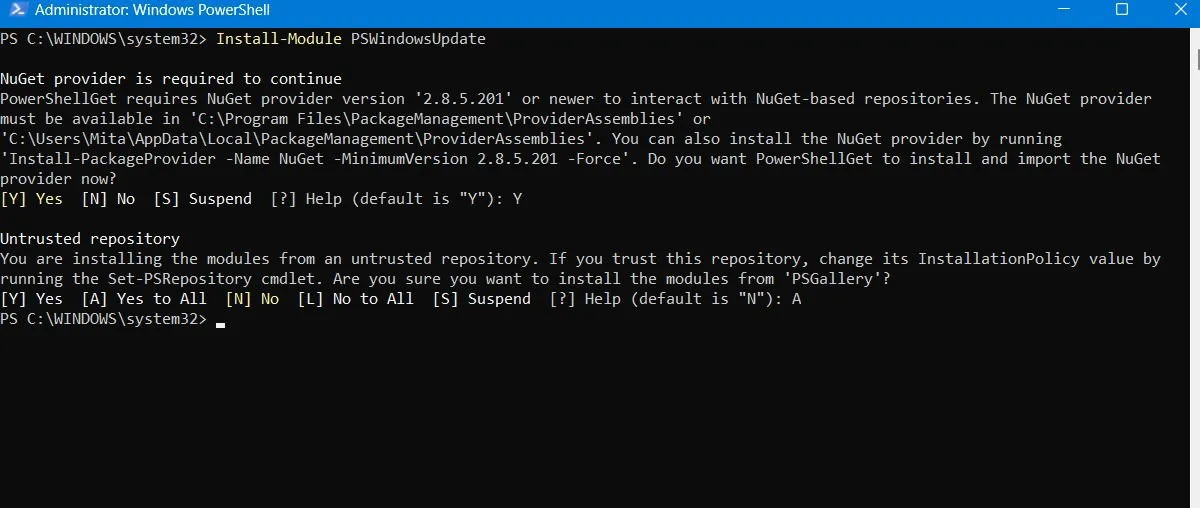
Para comprobar si hay actualizaciones de Windows disponibles, ingrese el siguiente comando en PowerShell:
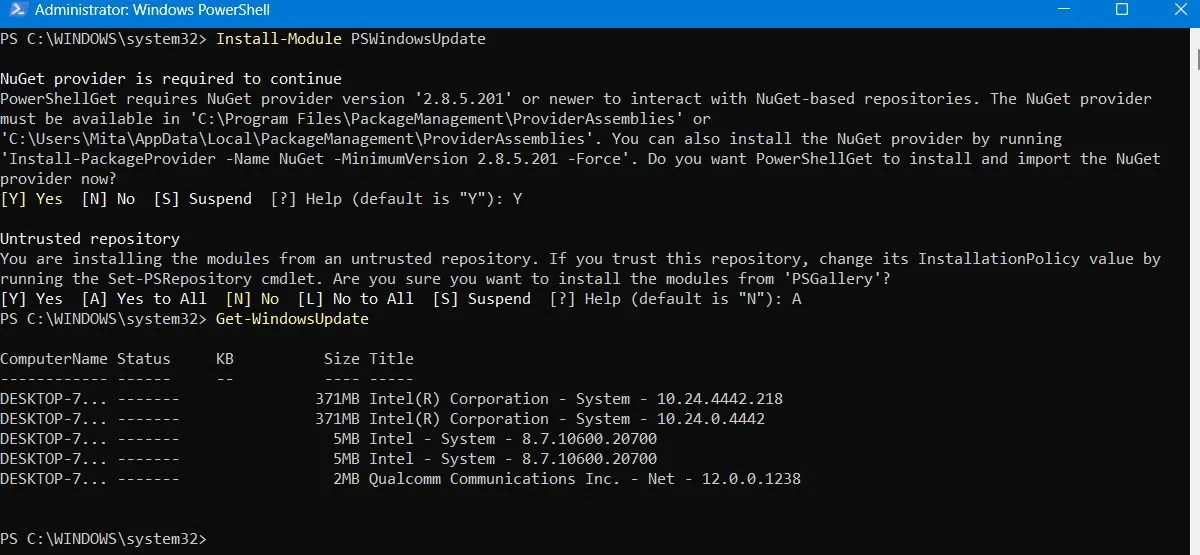
Al confirmar que hay actualizaciones disponibles, escriba:
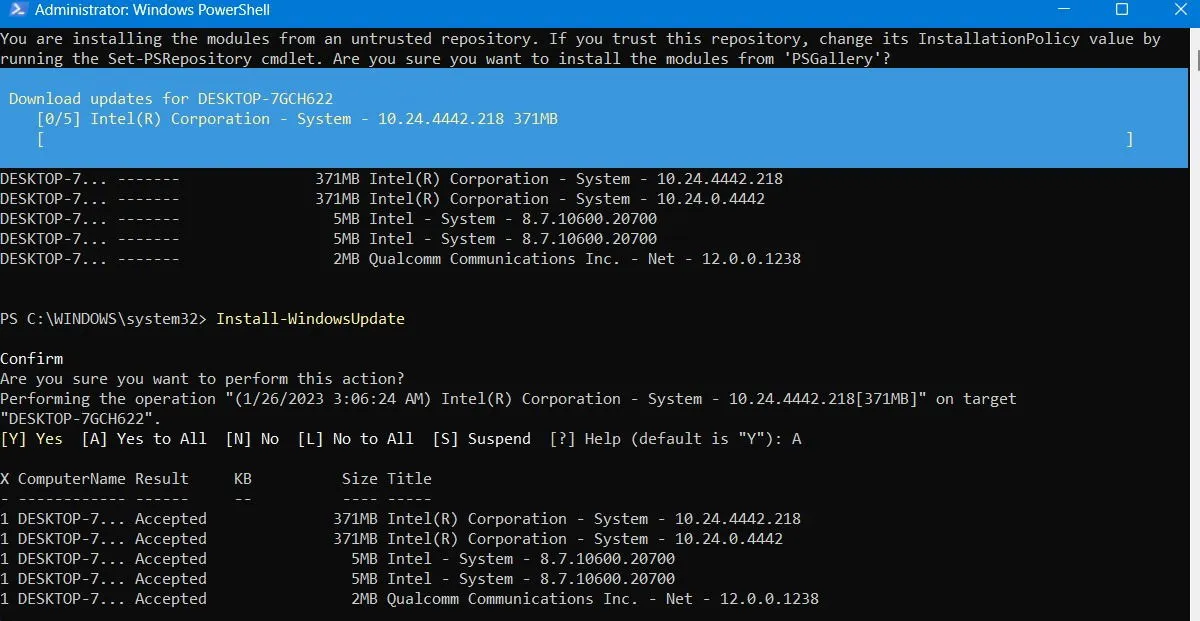
Espere mientras PowerShell resuelve las actualizaciones dañadas automáticamente.
Instalar actualizaciones opcionales
Acceda a la página de actualización de Windows navegando a Configuración -> Windows Update -> Opciones avanzadas -> Opciones adicionales , donde verá el menú Actualizaciones opcionales .

Estas actualizaciones están diseñadas específicamente para solucionar problemas de calidad, funciones y controladores que surgieron de las actualizaciones recientes de Windows. Se convertirán en actualizaciones oficiales después de algunas semanas de pruebas exhaustivas.
Aunque aún son estables, considere instalar estas actualizaciones si una instalación reciente ha afectado la funcionalidad de Windows.
Desinstalar actualizaciones de Windows
Cuando sea necesario, puede desinstalar actualizaciones menores de Windows (para revertir compilaciones, consulte la siguiente sección).
En Windows 10, vaya al Panel de control -> Programas -> Programas y características -> Actualizaciones instaladas .
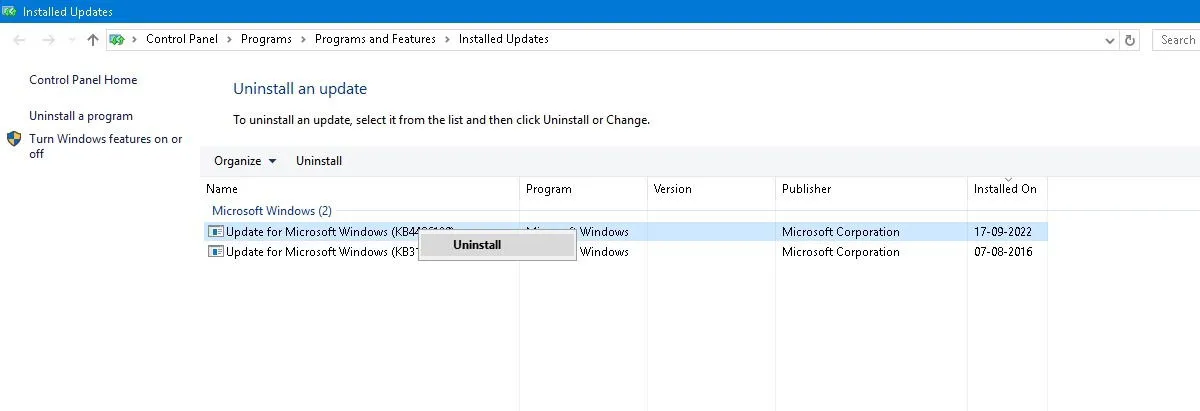
Desplácese hasta la sección Microsoft Windows para ver todas las actualizaciones de seguridad y de Knowledge Base, junto con sus fechas de instalación. Haga clic derecho en la actualización que desea eliminar y reinicie su PC después.
En Windows 11, también puedes desinstalar actualizaciones recientes visitando Configuración -> Windows Update -> Historial de actualizaciones -> Desinstalar actualizaciones y seleccionando el botón Desinstalar junto a la actualización que deseas eliminar.
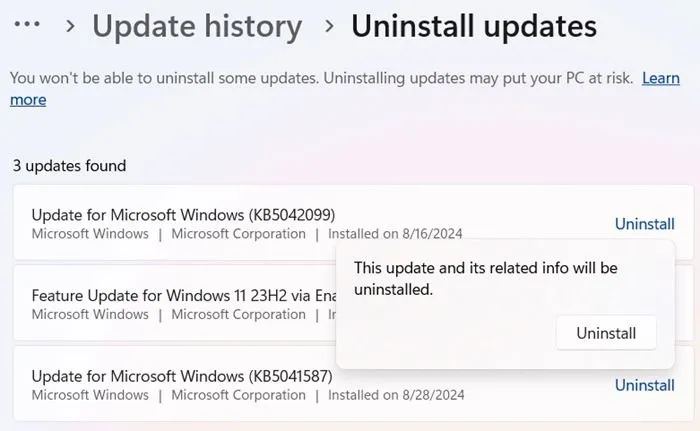
Cómo revertir compilaciones de Windows
Después de una actualización importante, Windows ofrece un plazo de 10 días para volver a una versión anterior. Esta función ofrece tiempo suficiente para evaluar si una actualización ha afectado a su sistema. Si bien no recuperará los archivos eliminados, le permitirá volver a una versión más estable del sistema operativo.
Vaya a Configuración -> Actualización y seguridad -> Recuperación en Windows 10 o Configuración -> Sistema -> Recuperación en Windows 11.
En Restablecer esta PC , busque la opción para Volver a la versión anterior de Windows.
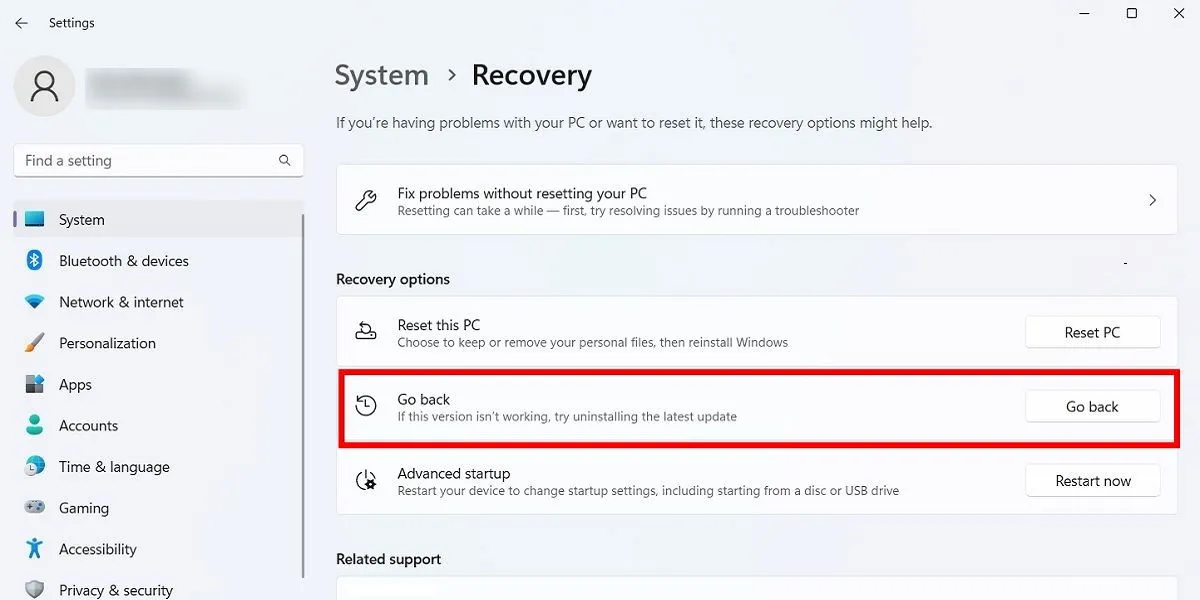
Seleccione Comenzar y siga las instrucciones para revertir Windows. Recuerde que esta opción solo está disponible durante los 10 días posteriores a una actualización de la compilación de Windows.
Comprueba tu compilación de Windows
Antes de solucionar problemas de actualizaciones rotas o revertirlas, verifique su compilación actual de Windows para identificar cualquier problema que la afecte.
Vaya a Configuración -> Windows Update -> Historial de actualizaciones (en Windows 11) o Configuración -> Actualización y seguridad -> Windows Update -> Ver historial de actualizaciones (en Windows 10).
En la nueva ventana, haga clic en la flecha junto a Actualizaciones de funciones para ver su versión actual de Windows y haga clic en Actualizaciones de calidad para ver actualizaciones de Knowledge Base más pequeñas instaladas.
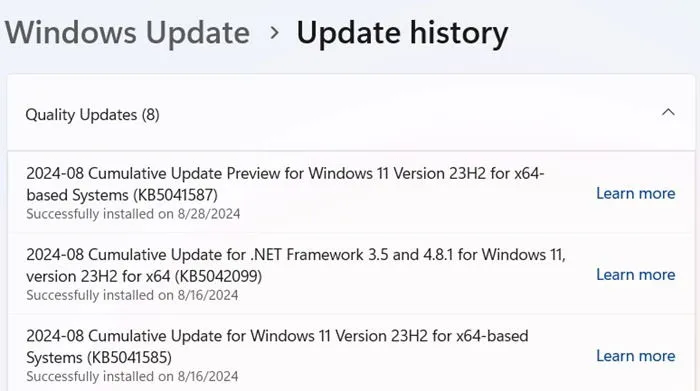
También puede encontrar Actualizaciones de definiciones , que hacen referencia a actualizaciones de inteligencia de seguridad relacionadas con Microsoft Defender.
Además, al final de la lista, puede encontrar otras actualizaciones relacionadas con programas como la herramienta de eliminación de software malintencionado de Windows, actualizaciones de inteligencia y otros parches de seguridad.
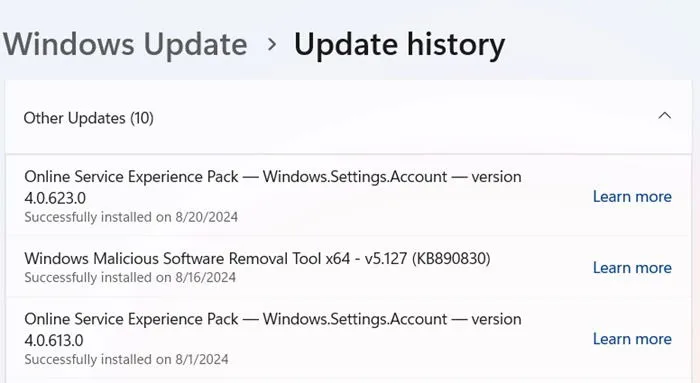
Pausar actualizaciones de Windows
Para evitar problemas relacionados con las actualizaciones, controle cuándo recibe las actualizaciones de Windows. Esto le permite posponer las actualizaciones inmediatamente después de su lanzamiento y tener tiempo para evaluar si surgen errores importantes antes de aplicarlas usted mismo.
En Windows 11, vaya a Configuración -> Windows Update -> Más opciones -> Pausar actualizaciones para seleccionar la duración de aplazamiento que prefiera (de una a cinco semanas).
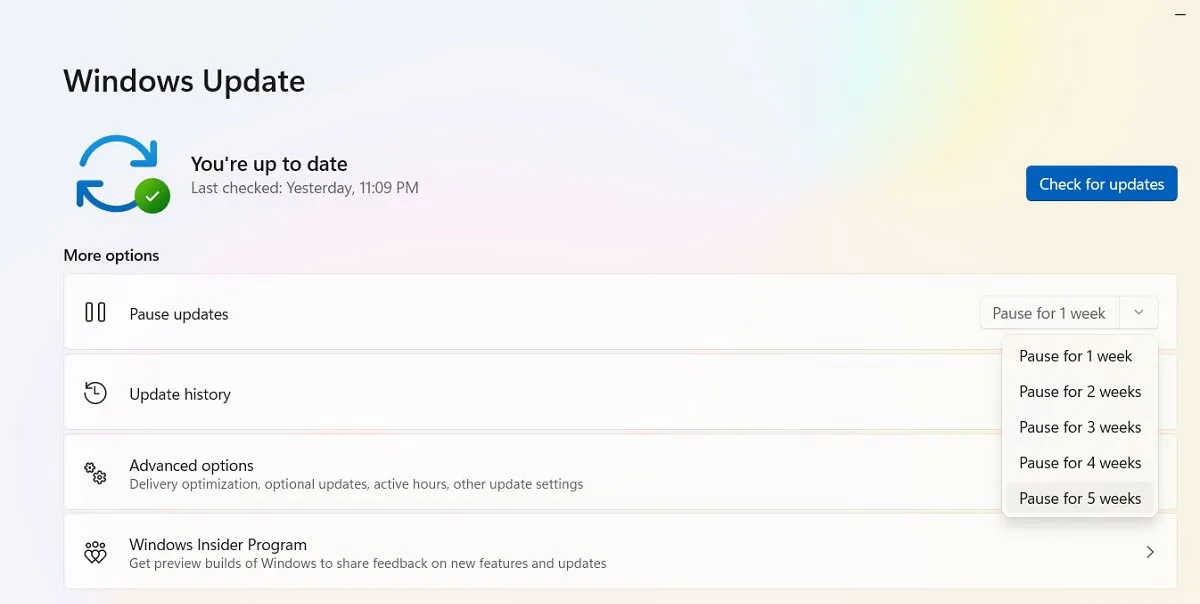
Los usuarios de Windows 10 (versiones Home, Pro, Enterprise o Education) pueden posponer las actualizaciones de manera similar en Configuración -> Actualización y seguridad -> Windows Update . En algunas versiones, esto puede denominarse Aplazar en lugar de Pausar .
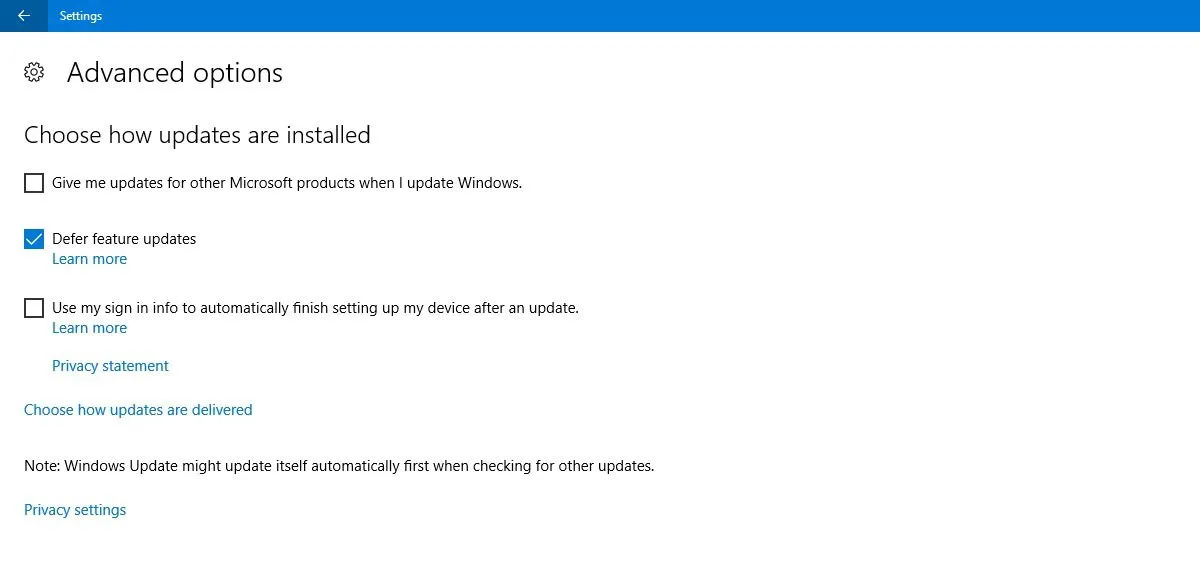
Bloquear completamente las actualizaciones de Windows
Si desea bloquear las actualizaciones de Windows de forma indefinida, puede deshabilitar el servicio Windows Update a través del Editor del Registro.
Haga clic en Inicio, escriba regedity abra el Editor del Registro. Navegue hasta la siguiente ruta:
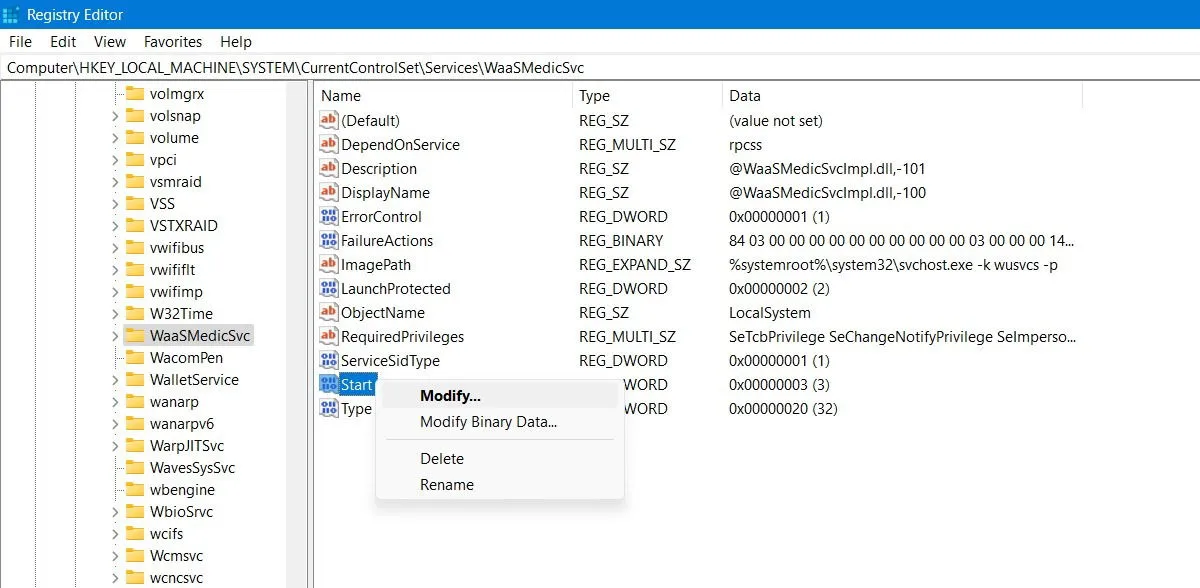
Haga clic derecho en Inicio para modificar y cambie los Datos del valor a 4 .
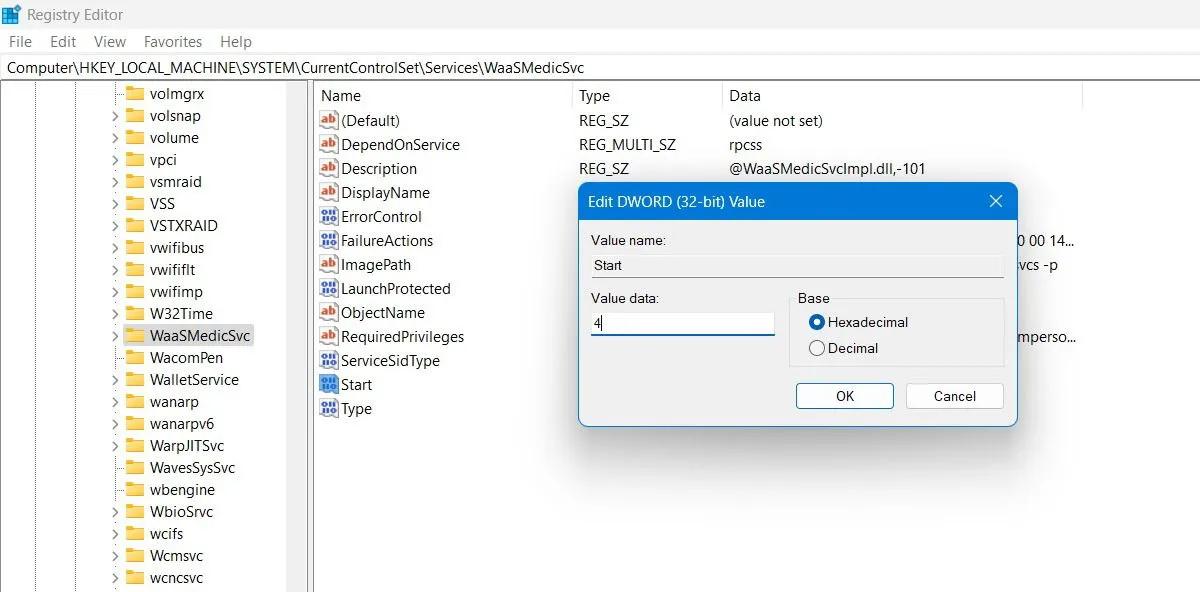
Reinicie su PC y abra la ventana Servicios a través de la función de búsqueda de Windows. Desactive el servicio Windows Update y configure su tipo de inicio como Desactivado .
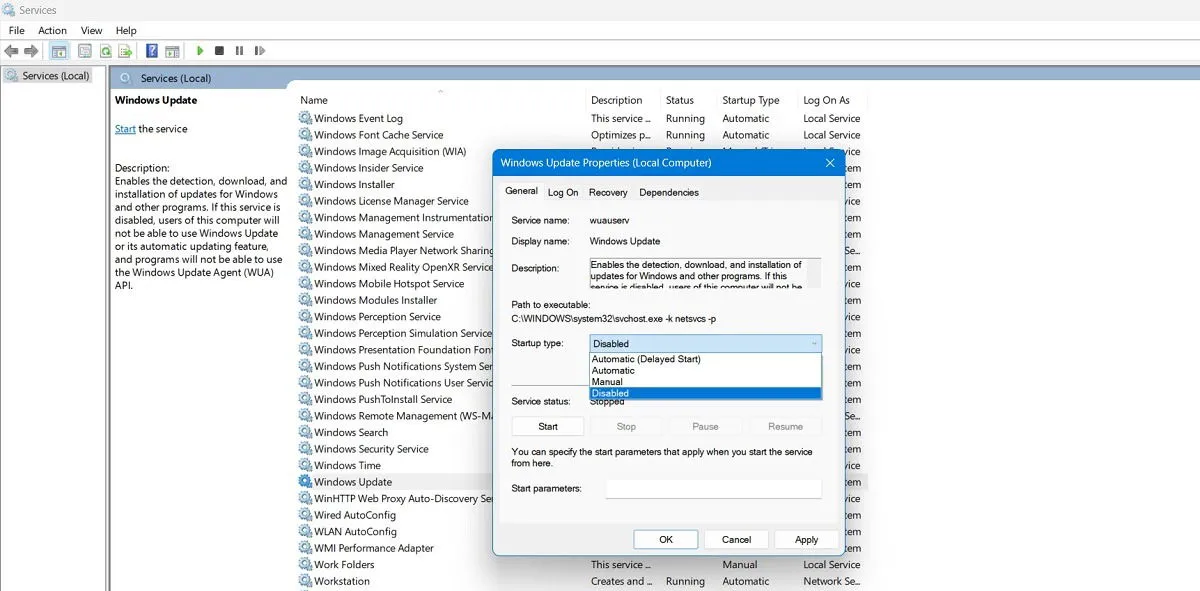
Pocas cosas pueden ser más desesperantes que una actualización, destinada a mejorar el rendimiento, que afecte a tu sistema. Lamentablemente, Microsoft aún tiene mejoras que realizar en esta área. Si tienes otros problemas relacionados con Windows, como un mal funcionamiento de Microsoft Store o un micrófono defectuoso, ¡también podemos ayudarte con eso!
Crédito de la imagen: Pixabay . Todas las capturas de pantalla son de Sayak Boral.



Deja una respuesta